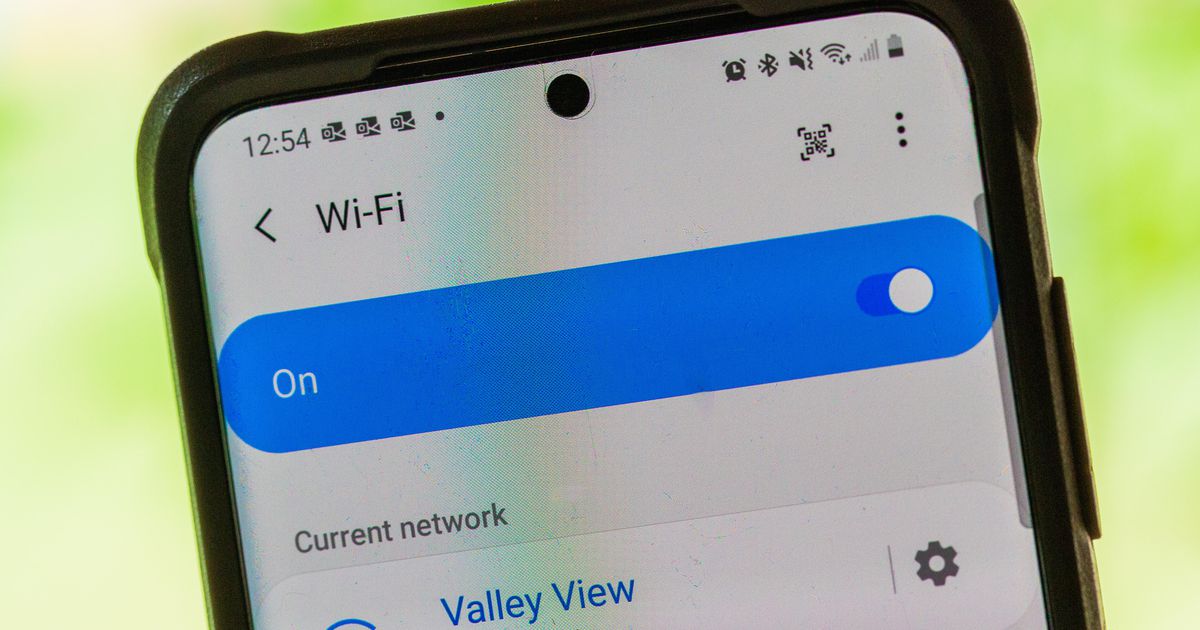تغییر آدرس IP شما آسان ، ایمن و قانونی است.
سارا تیو/CNET
نگران نباش. تغییر آدرس IP آسان است ، حتی اگر قبلاً آن را انجام نداده اید. همچنین کاملاً ایمن است و – تا زمانی که از آن برای نقض قوانین دیگر استفاده نمی کنید – قانونی است. رایانه و تلفن شما چندین نوع آدرس IP دارند (مخفف عبارت پروتکل اینترنت، یک سری اعداد منحصر به فرد است که دستگاه خاص شما را با مرور آنلاین شما مشخص می کند)، اما ما روی نوع تغییری که معمولاً تغییر می کند تمرکز می کنیم تا از حریم خصوصی شما هنگام مرور محافظت کنیم. و مواردی که باعث می شود شما را در کشوری متفاوت نشان دهد. چهار روش ساده برای تغییر آدرس IP در کمتر از 5 دقیقه وجود دارد. پرش به پشت سرور پروکسی یا VPN بهترین راه برای نه تنها تغییر موقت آدرس IP شما بلکه محافظت از حریم خصوصی شما است. اگر فقط می خواهید آدرس IP خود را بدون افزایش حریم خصوصی اضافی تغییر دهید ، می توانید IP مورد نظر خود را به صورت دستی وارد کنید ، یا فقط می توانید دستگاه خود را مجبور کنید تا یک آدرس جدید را به صورت خودکار بازیابی کند. بیشتر بخوانید: بهترین سرویس VPN 2021 به خاطر داشته باشید ، تغییر آدرس IP شما به طور موقت هرگونه سرویس یا برنامه متصل به اینترنت را که در دستگاه خود استفاده می کنید مختل می کند. هیچ آسیبی وارد نشده است ، اما همان اثری را دارد که انگار Wi-Fi خود را لحظه ای از دست داده اید. ممکن است Spotify شما دچار مشکل شود. خدمات پخش رسانه ای یخ زدن لحظه ای مغز را خواهند داشت. اگر در حال ارسال یا دریافت فایل هستید ، ممکن است لازم باشد که از نو شروع کنید. و ممکن است مجبور شوید دوباره به هر سایت ایمن که در حال حاضر از آن استفاده می کنید ، وارد شوید. اگر در حال تغییر آدرس IP هستید ، ممکن است س questionsالات دیگری داشته باشید. در اینجا دو مورد از رایج ترین س questionsالاتی است که از من پرسیده شده است.

این را تماشا کنید:
کدام VPN را باید انتخاب کنید؟
4:28
چرا باید آدرس IP خود را تغییر دهم؟
تغییر مداوم آدرس IP خارجی یا عمومی می تواند به شما کمک کند امنیت کلی و حریم خصوصی مرور خود را بهبود ببخشید. دلایل دیگری نیز وجود دارد. اگر روتر خانگی جدیدی را نصب کرده اید ، ممکن است لازم باشد شبکه خود را با تغییر سریع IP پیکربندی مجدد کنید. یکی از مشکلات رایج در بین روترهای خانگی این است که گاهی اوقات به دستگاه ها آدرس IP اشتباه می دهند، بنابراین تغییر IP به صورت دستی می تواند این اشکالات را برطرف کند. اگر به هر دلیلی که در خارج از آن کشور هستید، میخواهید به کاتالوگ خدمات رسانهای یک کشور دسترسی داشته باشید، تغییر IP خود به IP مستقر در کشور مناسب میتواند کاتالوگ مورد نظر را برای شما به ارمغان بیاورد. به همین ترتیب ، اگر شما یک گیمر هستید که قصد دارد تاخیر خود را کاهش دهد ، تغییر IP شما از طریق سرور پروکسی بازی می تواند به بهبود عملکرد کمک کند. یک ترفند تکنیکی برای زبان آموزان دوم استفاده از آدرس IP مستقر در یک کشور دیگر برای تولید نتایج جستجو و نشریات محلی نوشته شده به زبان محلی است.
آیا تغییر آدرس IP شما حتی قانونی است؟
بله، تغییر آدرس IP خود در ایالات متحده قانونی است. افراد هنگام مواجهه با حملات مستقیم به امنیت آنلاین خود ، هنگام آزمایش وب سایت قبل از شروع به کار یا هنگامی که ترجیح می دهند از حریم خصوصی خود محافظت کنند ، به طور معمول آدرس های IP خود را تغییر می دهند. بدیهی است که این س FAالات متداول به هیچ وجه مشاوره حقوقی ارائه نمی دهد و برای س questionsالات خاص باید با وکیل دارای مجوز مشورت کنید ، اما محدودیت های قانونی در آدرس IP معمولاً با آنچه IP خود را تغییر می دهید و آنچه با آن آدرس IP جدید انجام می دهید شروع می شود. اگر IP خود را برای جعل هویت یک فرد یا یک تجارت تغییر داده اید – که اغلب به آن جعل IP گفته می شود – ممکن است با قانون تقلب و سوء استفاده رایانه ای ایالات متحده مخالف باشید. اگر آدرس IP خود را برای دسترسی به وب سایتی که از آن ممنوع شده اید تغییر دهید ، ممکن است با مشکل مواجه شوید. جعل IP همچنین ابزاری است که توسط برخی از مجرمان سایبری برای انجام تعداد انگشت شماری از حملات شناخته شده مورد استفاده قرار می گیرد ، که بیشتر آنها مربوط به سرقت هویت و آنهایی است که هدف آنها فلج کردن وب سایت ها با بمباران سازمان یافته توزیع شده خدمات است.
گزینه 1: آدرس IP خود را با VPN یا سرور پروکسی تغییر دهید ![009-vpn-generic-logo-on-phone-security-2021 [19659010] برای تغییر آدرس IP خود می توانید از VPN استفاده کنید. </span><span class=](https://geziri.ir/wp-content/uploads/2021/10/_68_نحوه-تغییر-آدرس-ip-4-روش-آسان.jpg)
Sarah Tew/CNET
هنگامی که از هر یک از شبکه های خصوصی مجازی که ما در فهرست راهنمای خود بازبینی کرده ایم استفاده می کنید، این سرویس به طور خودکار به شما نشان می دهد که گویی یک آدرس IP متفاوت از هر کشوری که انتخاب می کنید دارید. به معنای واقعی کلمه فقط برنامه VPN خود را باز کنید و به هر شهری غیر از شهر فعلی خود متصل شوید – در کمتر از 30 ثانیه ، IP خود را تغییر داده اید ، بنابراین به نظر می رسد از هر کجا که انتخاب کرده اید باشد. VPN ها و پراکسی های مبتنی بر مرورگر بسیار سبک تر از برنامه های VPN مستقل هستند. برخی از تفاوت های کلیدی حریم خصوصی وجود دارد که در جاهای دیگر توضیح داده ام ، اما وقتی از پروکسی استفاده می کنید ، آدرس IP قابل مشاهده شما نیز تغییر می کند. Chrome ، Firefox و Brave Browser همه نسخه های مخصوص خود را از پروکسی ها و VPN های مبتنی بر مرورگر دارند که می توانید خودتان امتحان کنید. راه اندازی VPN در iPhone یا دستگاه Android خود به آسانی نصب هر برنامه دیگری بر روی تلفن شما است، و من راهنمای گام به گام در صورتی که می خواهید ببینید چگونه انجام دهید. اگر از یک کنسول بازی می کنید ، من یک راه حل سریع برای تنظیم VPN روی Xbox به همراه لیستی از بهترین عملکرد در آزمایشات من اگر هرگز با VPN ها بازی نکرده اید اما در حال بررسی آن هستید، من نسخه Cliff's Notes را در مورد نحوه انتخاب مناسب دارم، که ممکن است برای شما مفید باشد. هر کاری می کنید ، فقط از VPN های رایگان اجتناب کنید. به طور جدی ارزش بدافزار را ندارد. در عوض ، به ارزان ترین موردی که من برای شما آزمایش کرده ام بپردازید. گزینه 2: تغییر آدرس IP خود با جدا کردن روتر  تغییر آدرس IP شما به آسانی جدا کردن روتر است.
تغییر آدرس IP شما به آسانی جدا کردن روتر است.
Ry Crist/CNET
سادهترین و سریعترین راه برای دریافت یک آدرس IP جدید این است که ببینید آدرس IP شما از طریق یک سایت بررسی IP چیست، سپس به سمت روتر خود بروید و حداقل پنج دقیقه آن را از برق جدا کنید. ممکن است چندین دقیقه بیشتر طول بکشد، بسته به اینکه معمولاً ISP شما چقدر طول می کشد تا آدرس های IP را به طور کلی تجدید کند. پس از اتصال مجدد ، وب سایت را بازخوانی کنید تا مطمئن شوید آدرس IP شما تغییر کرده است. در اصل ، آنچه شما سعی می کنید بکنید این است که قسمت اختصاص دهنده IP روتر خود دستگاه خود را "فراموش" کند تا با دستگاه شما مانند یک تازه وارد رفتار کند و آدرس جدیدی به آن بدهد. با این حال ، این بی عیب نیست گاهی اوقات چندین بار تلاش می شود ، و در برخی موارد ممکن است مجبور شوید روتر را یک شبه خاموش بگذارید. اگر روتر جداگانه ای از مودم خود دارید (این روزها اکثر آنها یک دستگاه ترکیبی هستند) ممکن است لازم باشد مودم و روتر را از برق بکشید ، آنها را برای 5 دقیقه یا بیشتر خاموش کنید ، سپس ابتدا مودم را روشن کرده و سپس روتر را روشن کنید. اما برخاستن از کاناپه بیش از حد ارزش دارد. گزینه 3: به طور خودکار آدرس IP خود را در Mac ، iOS ، Windows و Android به روز کنید 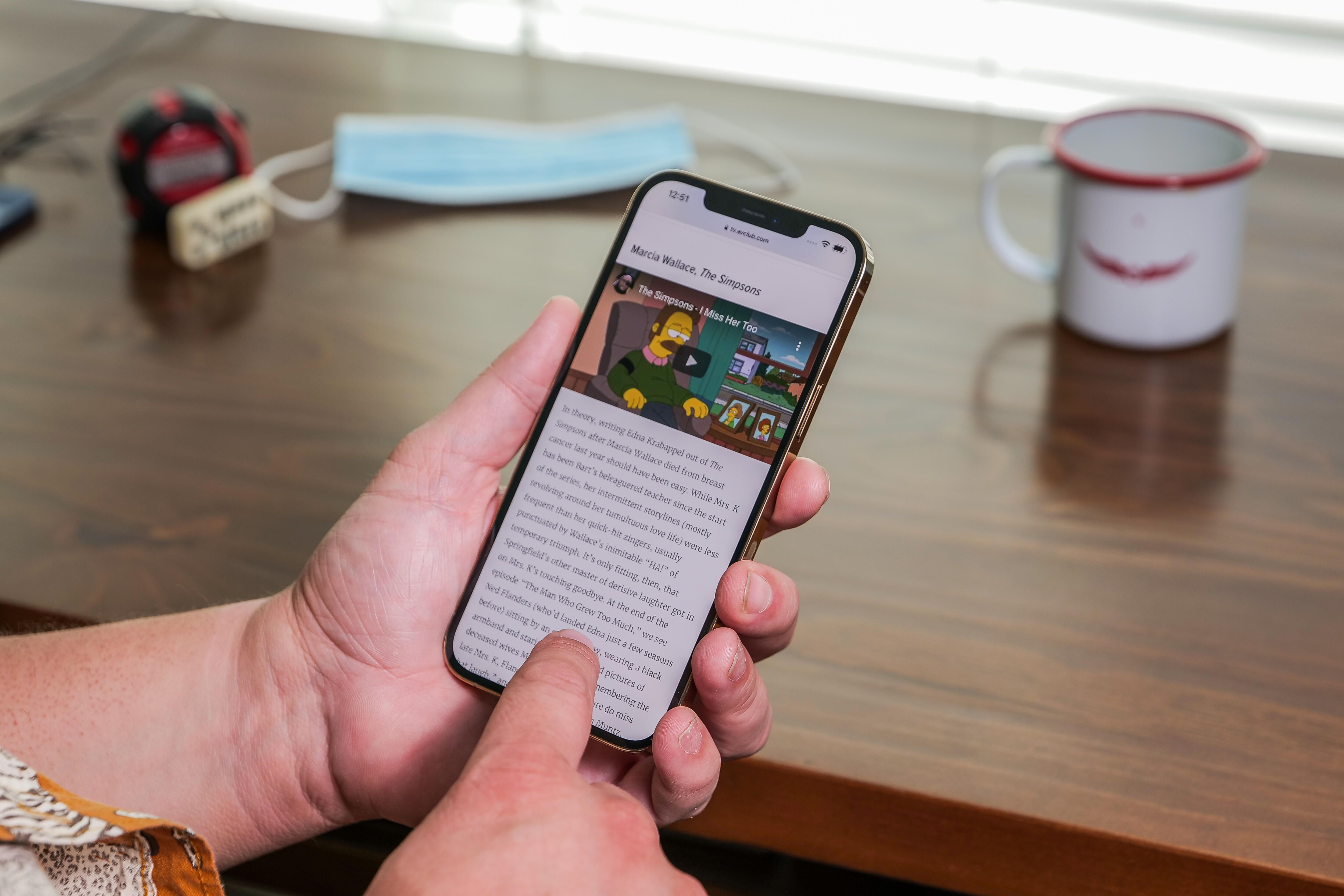 تغییر آدرس IP شما بهتر محافظت می کند مرور شما.
تغییر آدرس IP شما بهتر محافظت می کند مرور شما.
پاتریک هلند/CNET
در اینجا نحوه انجام این کار در Mac، iOS، Windows و Android آمده است: MacOS: روی نماد Apple خود در گوشه سمت چپ بالای صفحه کلیک کنید و روی System Preferences سپس Network و سپس Advanced کلیک کنید. در بالای صفحه بعدی ، روی TCP/IP و سپس روی دکمه Renew DHCP Lease در سمت راست پنجره کلیک کنید. iOS: به تنظیمات بروید ، روی Network ضربه بزنید و شبکه بی سیم را که در حال حاضر در آن هستید انتخاب کنید. در قسمت آدرس IPv4 ، روی پیکربندی IP و سپس Automatic ضربه بزنید. ویندوز 10: کلیدهای Win+R را همزمان فشار دهید. با این کار کادر محاوره ای Run باز می شود. cmd را تایپ کنید ، سپس Enter را در صفحه کلید خود فشار دهید. با این کار خط فرمان باز می شود. برای کسانی که قبلاً خط فرمان ویندوز را ندیدهاند: این قسمتی است که یا فوراً میترسید چیزی در شرف شکسته شدن است یا ناگهان احساس میکنید در شرف انجام یک کار فوقالعاده هستید. وحشت نکنید؛ هیچ کدام از این موارد قرار نیست اتفاق بیفتد جعبه سیاه جادویی اولین بار است که روی همه تأثیر می گذارد. در خط فرمان ipconfig /release (شامل فاصله) را تایپ کرده و Enter را بزنید. برخی از متن ها بزرگنمایی می شوند. وقتی متوقف شد ، ipconfig /Renew را تایپ کرده و دوباره Enter را بزنید. سپس خط فرمان خود را ببندید. شما تمام شده اید. Android: به تنظیمات بروید، روی Connections و سپس Wi-Fi ضربه بزنید. از اینجا ، روی شبکه ای که در حال حاضر به آن متصل هستید ضربه بزنید. روی نماد چرخ دنده در سمت راست شبکه ضربه بزنید. آدرس IP شما در اینجا نمایش داده می شود ، اما به پایین صفحه بروید و-پس از اطمینان از اینکه گذرواژه وای فای خود را در دسترس دارید-روی فراموشی ضربه بزنید (این نماد سطل زباله در گوشه پایین سمت راست است). تلفن شما شبکه Wi-Fi را فراموش کرده و قطع می شود. کافی است دوباره به شبکه خود متصل شوید ، و باید یک آدرس IP جدید برای شما صادر شود.

این را تماشا کنید:
5 دلیل اصلی برای استفاده از VPN
2:42
گزینه 4: آدرس IP خود را به صورت دستی تغییر دهید در اینجا اگر در حال حاضر آدرس IP جدیدی دارید که می دانید می خواهید از آن استفاده کنید باید چکار کنید. MacOS: به System Preferences رفته و روی Network کلیک کنید. روی Network Connection و سپس روی Configure IPv4 کلیک کنید. دستی را انتخاب کنید و هر IP را که انتخاب کرده اید تایپ کنید. iOS: به تنظیمات بروید ، روی Wi-Fi و سپس Network ضربه بزنید. در بخش آدرس IPv4 ، روی پیکربندی IP ضربه بزنید. آدرس IP ای را که می خواهید استفاده کنید به صورت دستی تایپ کنید. Windows: مطمئن شوید که از حساب Administrator خود کار می کنید و روی Start کلیک کنید ، سپس به Control Panel بروید. از اینجا روی Network Connection کلیک کنید و سپس بر روی اتصال محلی خود کلیک کنید. بعد ، روی Properties و سپس روی TCP/IP کلیک کنید. از اینجا می توانید آدرس IP جدید خود را به صورت دستی تایپ کنید. Android: به تنظیمات بروید ، روی اتصالات و سپس روی Wi-Fi ضربه بزنید. از اینجا ، روی شبکه ای که در حال حاضر به آن متصل هستید ضربه بزنید. روی نماد چرخ دنده در سمت راست شبکه ضربه بزنید. آدرس IP شما در اینجا نمایش داده می شود ، اما به پایین صفحه بروید و روی Advanced ضربه بزنید ، سپس روی IP Settings ضربه بزنید. Static را انتخاب کنید. صفحه بعدی به شما امکان می دهد هر آدرس IP را که انتخاب کرده اید به صورت دستی تایپ کنید. برای اطلاعات بیشتر ، همه چیز را در مورد مرورگر Tor ، سه VPN مبتنی بر مرورگر را امتحان کنید و تنظیمات حریم خصوصی مرورگر را باید فوراً تغییر دهید .
نکات و ترفندهای ابزار هوشمند و اینترنت را با روشهای سرگرمکننده و مبتکرانه ما بیاموزید.